标签:分享 com code 电脑 red 地址 鼠标 端口 https
将Redis添加到windows的服务中
在解压的 Redis 文件目录下运行命令行 redis-server.exe redis.windows.conf
命令运行之后, Redis 服务就已经开启了,可以直接进行连接测试了,但是,有一点,这个窗口不能关闭,否则,服务也就随之关闭
2 测试连接Redis 服务
还是在解压的 Redis 文件目录下,重新打开一个命令行窗口 运行命令 redis-cli.exe -h 127.0.0.1 -p 6379
(这里说明一下,Redis 默认的 ip 地址是本机,也就是 127.0.0.1,默认端口为 6379 端口,这个是在配置文件 redis.windows.conf 中进行设置,后边会单独说明)
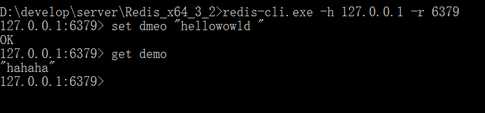
3 配置 Redis 服务
鼠标右键「我的电脑」– 选择「属性」– 选择「高级系统设置」–– 选择「环境变量」–
在path下添加Redis的安装路径
并开启service.msc服务,找到Redis设置为手动
重启电脑,在cmd窗口运行Redis命令,可以直接在命令行操作 Redis 服务了
基本命令:
- 开启服务 redis-server --service-start
- 关闭服务 redis-server --service-stop
- 卸载服务 redis-server --service-uninstall
- 服务重命名 redis-server --service-name server-name
原文:https://blog.csdn.net/Mrqiang9001/article/details/79428976
标签:分享 com code 电脑 red 地址 鼠标 端口 https
原文地址:https://www.cnblogs.com/echola/p/9969764.html